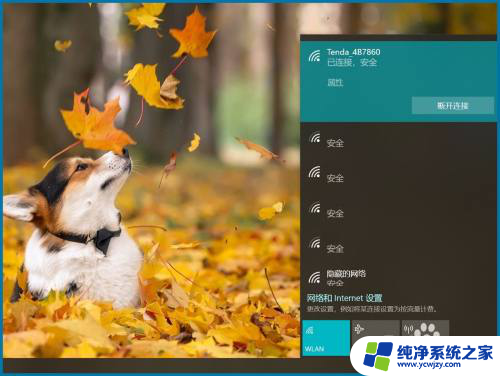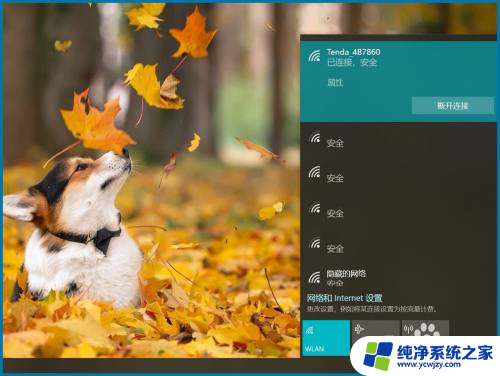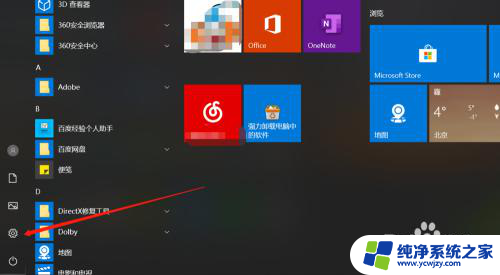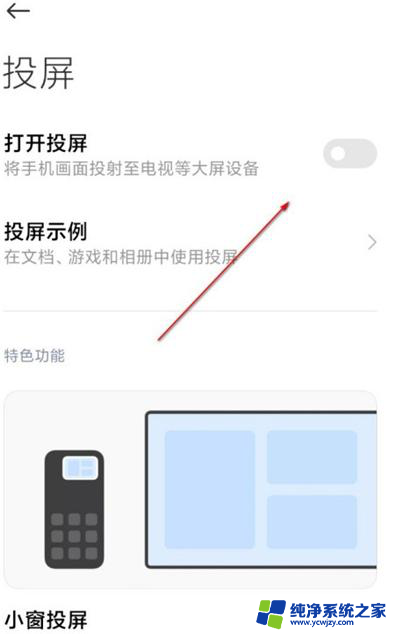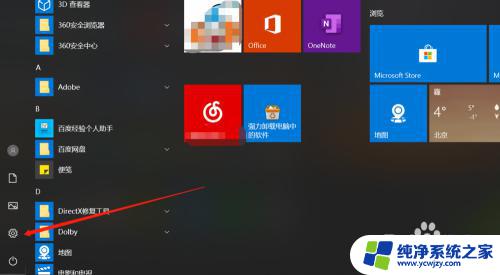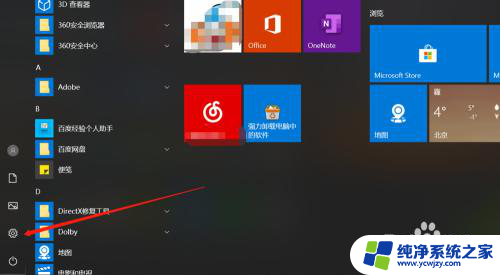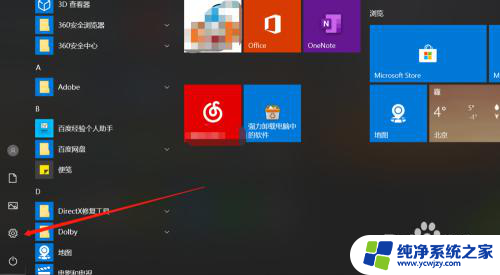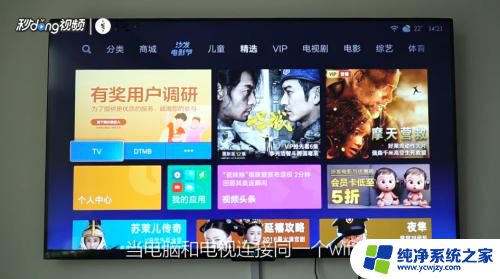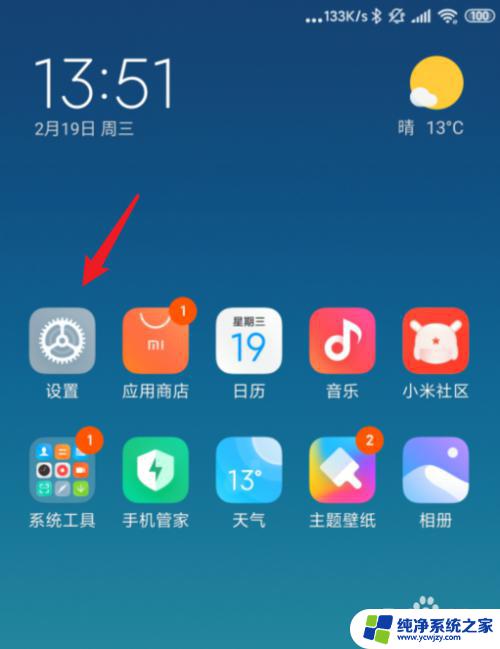小米手机怎么投屏到联想电脑 小米手机如何通过无线投屏到电脑
随着科技的不断进步,手机已经成为人们生活中必不可少的工具之一,在日常使用中我们经常会遇到需要将手机上的内容投射到电脑屏幕上的情况,这不仅方便了我们在大屏幕上进行操作,还提升了效率。作为知名手机品牌,小米手机也提供了投屏功能,让用户可以将手机上的内容通过无线方式投射到联想电脑上。小米手机如何实现无线投屏到电脑呢?在本文中我们将为大家详细介绍小米手机怎么投屏到联想电脑的方法。
方法如下:
1.首先我们要保证电脑和手机是连得同一网络,打开电脑。点击左下角的“开始”——设置;
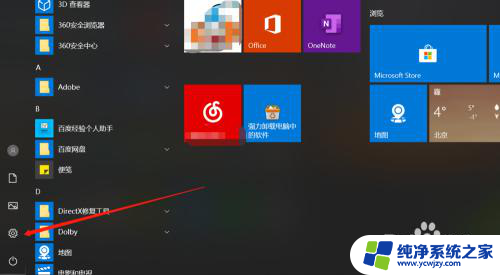
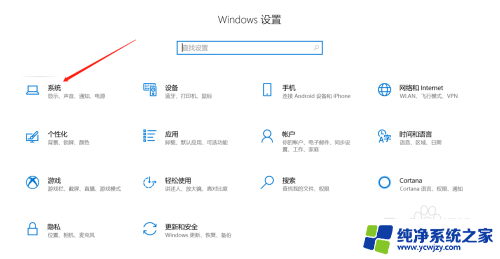
2.在设置界面的左侧列表选择“投影到此电脑”;
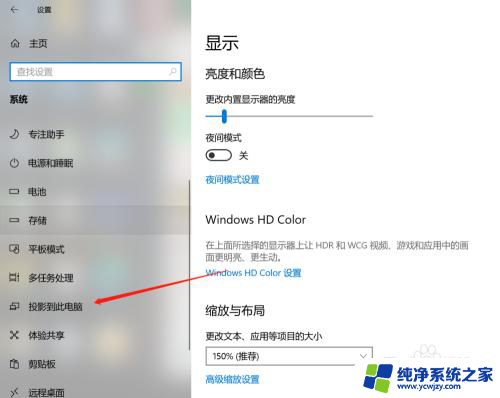
3.将右侧的3个选项栏功能全部打开,关闭只有连接电源时才能投影功能;
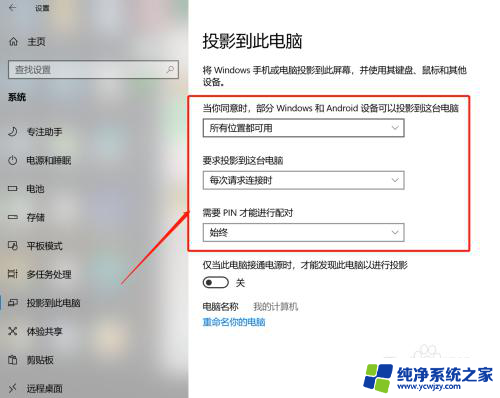
4.接下来进行手机端操作,打开设置,选择更多连接方式;
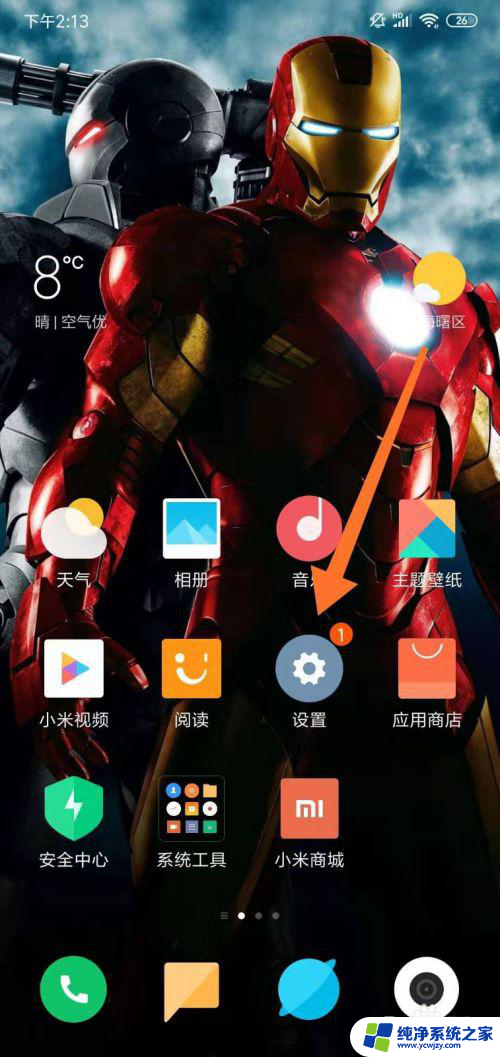
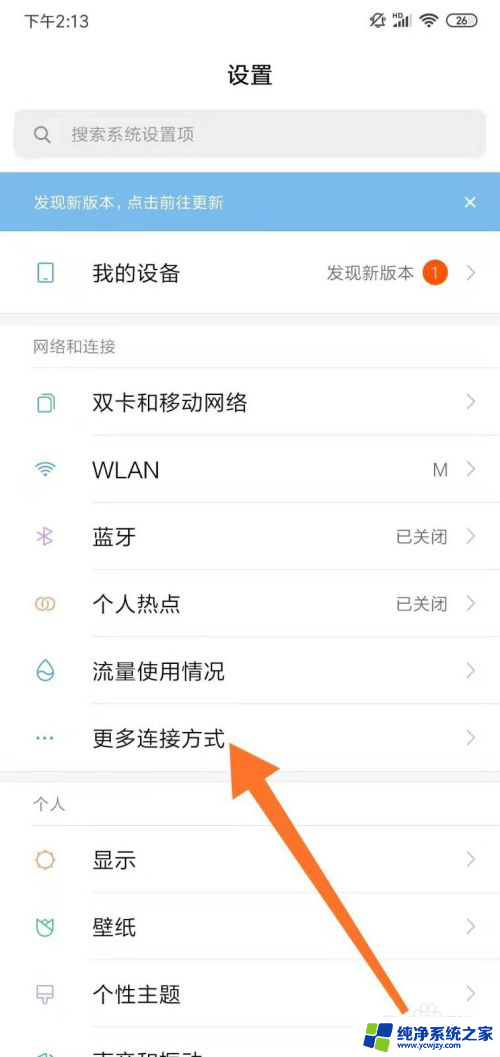
5.在页面中选择“无线显示”,打开后系统就会系统搜索。找到我们要连接的设备;
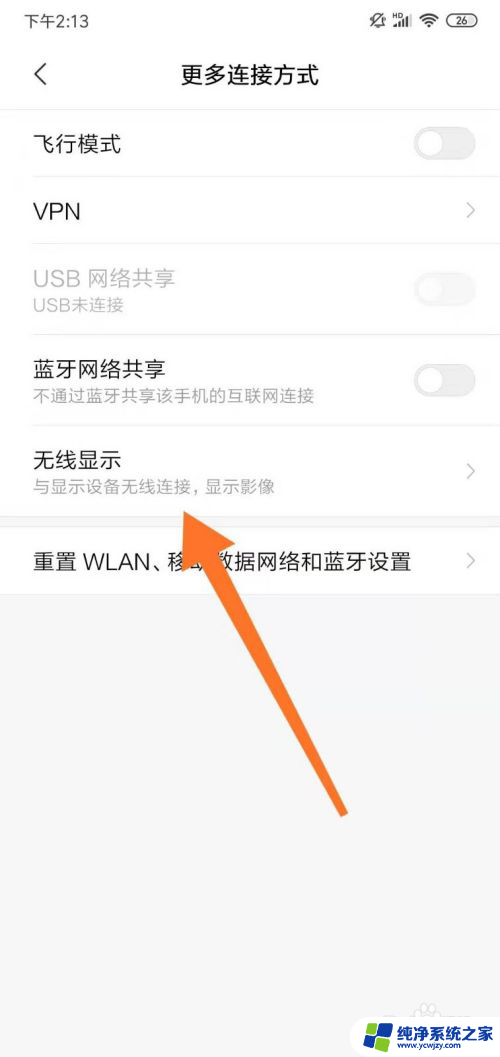
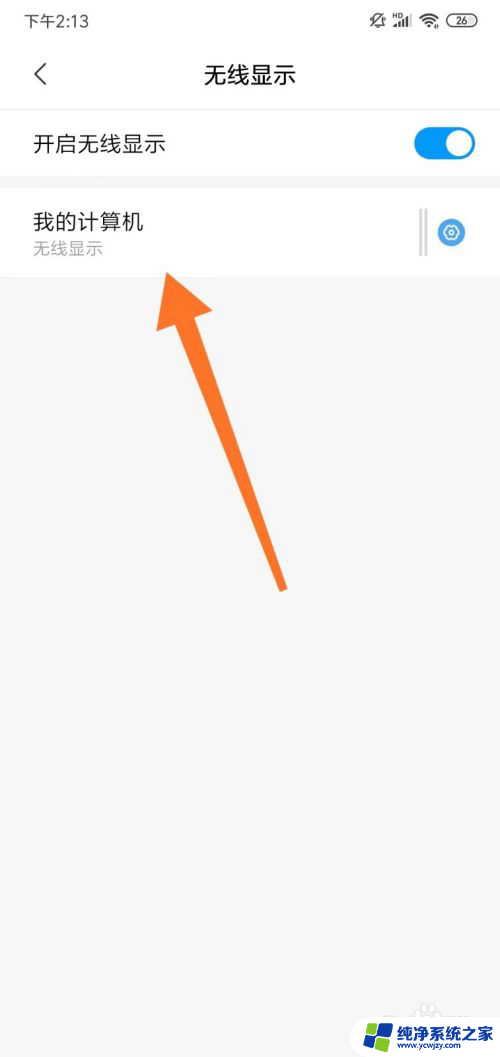
6.找到设备后,在电脑端就会弹出界面。提供我们PIN码信息,我们在手机端输入;
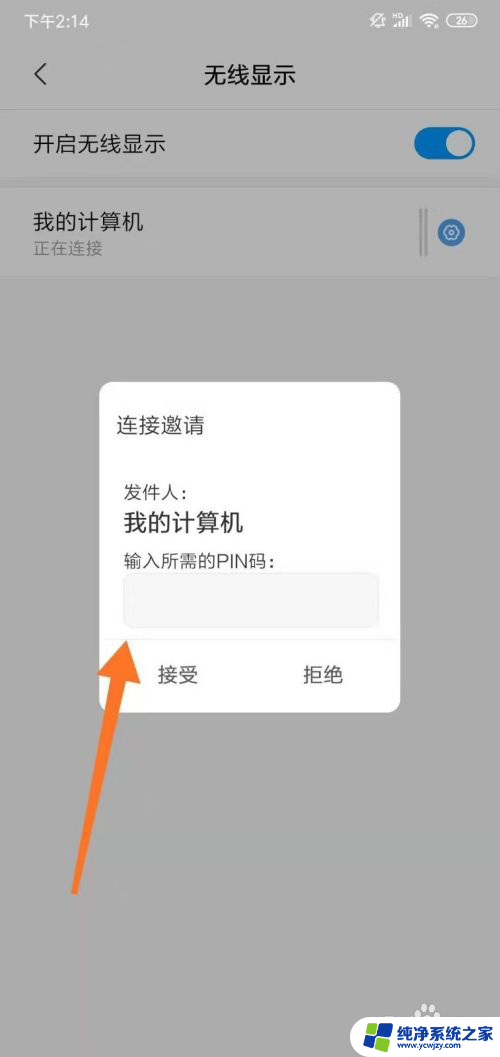

7.这样手机就能投屏到电脑了;
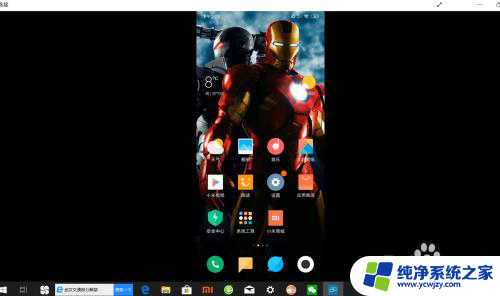
8.总结:
1、手机电脑连接同一无线,电脑端“开始”——设置;
2、“投影到此电脑”;
3、3个选项栏功能全部打开;
4、手机端:设置,选择更多连接方式;
5、“无线显示”,点击设备;
6、输入PIN码完成连接。
以上就是小米手机如何将屏幕投射到联想电脑的全部内容,如果你也遇到了同样的情况,请参照小编的方法处理,希望对大家有所帮助。